มุมมองด้านหน้า
ส่วนนี้ประกอบด้วยข้อมูลเกี่ยวกับตัวควบคุม, ไฟ LED และขั้วต่อที่ด้านหน้าของเซิร์ฟเวอร์
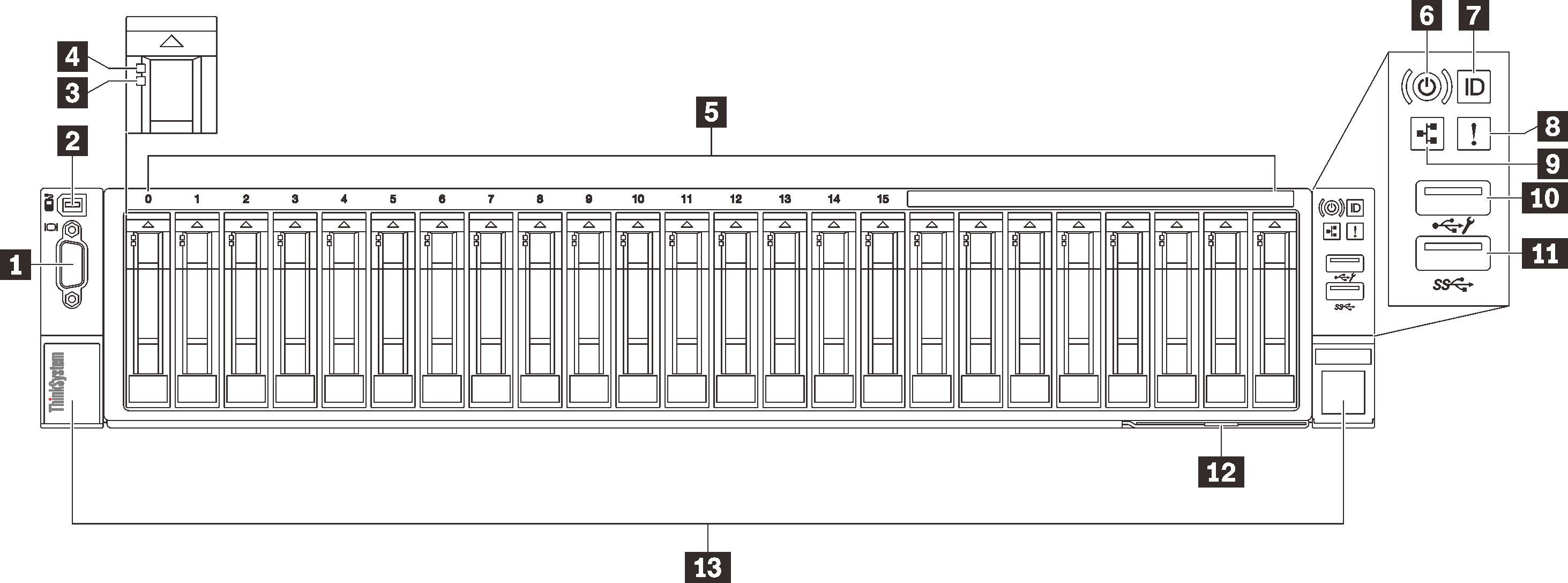
| 1 | ขั้วต่อ VGA (อุปกรณ์เสริม) | 8 | ไฟ LED แสดงข้อผิดพลาดของระบบ (สีเหลือง) |
| 2 | ขั้วต่อหูโทรศัพท์การวินิจฉัย LCD ภายนอก | 9 | ไฟ LED แสดงกิจกรรมของเครือข่าย (สีเขียว) |
| 3 | ไฟ LED แสดงสถานะของไดรฟ์ (สีเหลือง) | 10 | USB 1 (การจัดการ USB 2.0 ด้วย Lenovo XClarity Controller) |
| 4 | ไฟ LED แสดงกิจกรรมไดรฟ์ (สีเขียว) | 11 | USB 2 (USB 3.1) |
| 5 | ช่องใส่ไดรฟ์ขนาด 2.5 นิ้ว | 12 | แถบข้อมูลแบบดึงออก |
| 6 | ปุ่มเปิด/ปิด/ไฟ LED (สีเขียว) | 13 | สลักปลดล็อคตู้แร็ค |
| 7 | ปุ่มแสดงหมายเลข/ไฟ LED ระบุสถานะ (สีฟ้า) |
1 ขั้วต่อ VGA (อุปกรณ์เสริม)
- หากขั้วต่อ VGA เสริมด้านหน้ามีการใช้งาน ขั้วต่อด้านหลังจะปิดใช้งาน
- ความละเอียดวิดีโอสูงสุดเท่ากับ 1920 x 1200 ที่ 60 Hz
2 ขั้วต่อหูโทรศัพท์การวินิจฉัย LCD ภายนอก
เชื่อมต่อหูโทรศัพท์การวินิจฉัย LCD ภายนอกที่นี่ โปรดดู หูโทรศัพท์การวินิจฉัย LCD ภายนอก สำหรับข้อมูลเพิ่มเติม
3 ไฟ LED แสดงสถานะของไดรฟ์ (สีเหลือง)
- ไฟ LED ติดสว่าง: ไดรฟ์ทำงานล้มเหลว
- ไฟ LED กะพริบช้าๆ (หนึ่งครั้งต่อวินาที): ไดรฟ์กำลังถูกสร้างใหม่
- ไฟ LED กะพริบอย่างรวดเร็ว (สามครั้งต่อวินาที): ไดรฟ์กำลังถูกระบุ
4 ไฟ LED แสดงกิจกรรมไดรฟ์ (สีเขียว)
ไดรฟ์แบบ hot-swap แต่ละชุดมาพร้อมกับไฟ LED แสดงกิจกรรม หากไฟ LED นี้กะพริบอยู่ แสดงว่าไดรฟ์ฮาร์ดดิสก์อยู่ระหว่างใช้งาน
5 ช่องใส่ไดรฟ์ขนาด 2.5 นิ้ว
ติดตั้งไดรฟ์ขนาด 2.5 นิ้วลงในช่องใส่นี้ โปรดดูข้อมูลเพิ่มเติมที่ ติดตั้งไดรฟ์แบบ Hot-swap ขนาด 2.5 นิ้ว7 ปุ่ม/ไฟ LED ระบุสถานะ (สีฟ้า)
ใช้ไฟ LED สีฟ้านี้เพื่อระบุตำแหน่งเซิร์ฟเวอร์ออกจากเซิร์ฟเวอร์อื่นๆ ด้วยการมอง ไฟ LED นี้ยังทำหน้าที่เป็นปุ่ม Presence Detection ด้วย คุณสามารถใช้ Lenovo XClarity Administrator เพื่อสั่งเปิดไฟ LED นี้ได้จากระยะไกล
8 ไฟ LED แสดงข้อผิดพลาดของระบบ (สีเหลือง)
หากไฟ LED สีเหลืองนี้ติดสว่าง แสดงว่าเกิดข้อผิดพลาดขึ้นกับระบบ ไฟ LED นี้ควบคุมโดย XCC ข้อมูลที่แสดงบนจอแสดงผลแบบ LCD ของ หูโทรศัพท์การวินิจฉัย LCD ภายนอก สามารถช่วยเหลือคุณเพื่อแยกแยะข้อผิดพลาดได้
9 ไฟ LED แสดงกิจกรรมของเครือข่าย (สีเขียว)
เมื่อไฟ LED นี้ติดสว่าง แสดงว่าเซิร์ฟเวอร์กำลังส่งผ่านหรือรับสัญญาณจาก LAN แบบอีเทอร์เน็ต
10 11 ขั้วต่อ USB
USB 1: การจัดการ USB 2.0 ด้วย Lenovo XClarity Controller
การเชื่อมต่อกับ XClarity Controller มีไว้สำหรับผู้ใช้ที่มีอุปกรณ์มือถือที่ใช้แอปพลิเคชันสำหรับอุปกรณ์มือถือ XClarity Controller เป็นหลัก เมื่ออุปกรณ์มือถือเชื่อมต่อกับพอร์ต USB นี้ การเชื่อมต่อ Ethernet over USB จะถูกสร้างขึ้นระหว่างแอปพลิเคชันสำหรับอุปกรณ์มือถือที่รันบนอุปกรณ์และ XClarity Controller
เลือก เครือข่าย ใน กำหนดค่า BMC เพื่อดูหรือแก้ไขการตั้งค่า
สามารถใช้การตั้งค่าได้สี่ประเภท:
โหมดโฮสต์เท่านั้น
ในโหมดนี้ USB จะเชื่อมต่อกับเซิร์ฟเวอร์เท่านั้นเสมอ
โหมด BMC เท่านั้น
ในโหมดนี้ USB จะเชื่อมต่อกับ XClarity Controller เท่านั้นเสมอ
โหมดแบบใช้งานร่วมกัน: BMC เป็นเจ้าของ
ในโหมดนี้ การเชื่อมต่อกับพอร์ต USB จะใช้ร่วมกันโดยเซิร์ฟเวอร์และ XClarity Controller ขณะที่พอร์ตจะถูกสลับไปยัง XClarity Controller
โหมดแบบใช้งานร่วมกัน: โฮสต์เป็นเจ้าของ
ในโหมดนี้ การเชื่อมต่อกับพอร์ต USB จะใช้ร่วมกันโดยเซิร์ฟเวอร์และ XClarity Controller ขณะที่พอร์ตจะถูกสลับไปยังเซิร์ฟเวอร์
USB 2: USB 3.1
12 แถบข้อมูลแบบดึงออก
แถบนี้ประกอบด้วยข้อมูลเครือข่าย เช่น ที่อยู่ MAC และป้ายการเข้าถึงเครือข่าย XCC
13 สลักปลดล็อคแร็ค
กดที่ทั้งสองด้านของสลักเพื่อปลดเซิร์ฟเวอร์ออกจากแร็คและเลื่อนออก